EXCEL如何创建动态更新的数据透视表
来源:网络收集 点击: 时间:2024-03-07左图为原始数据源,目的是将相同商品编码为条件汇总出每款销售总数量,透视表结果为右图所示。如下图:
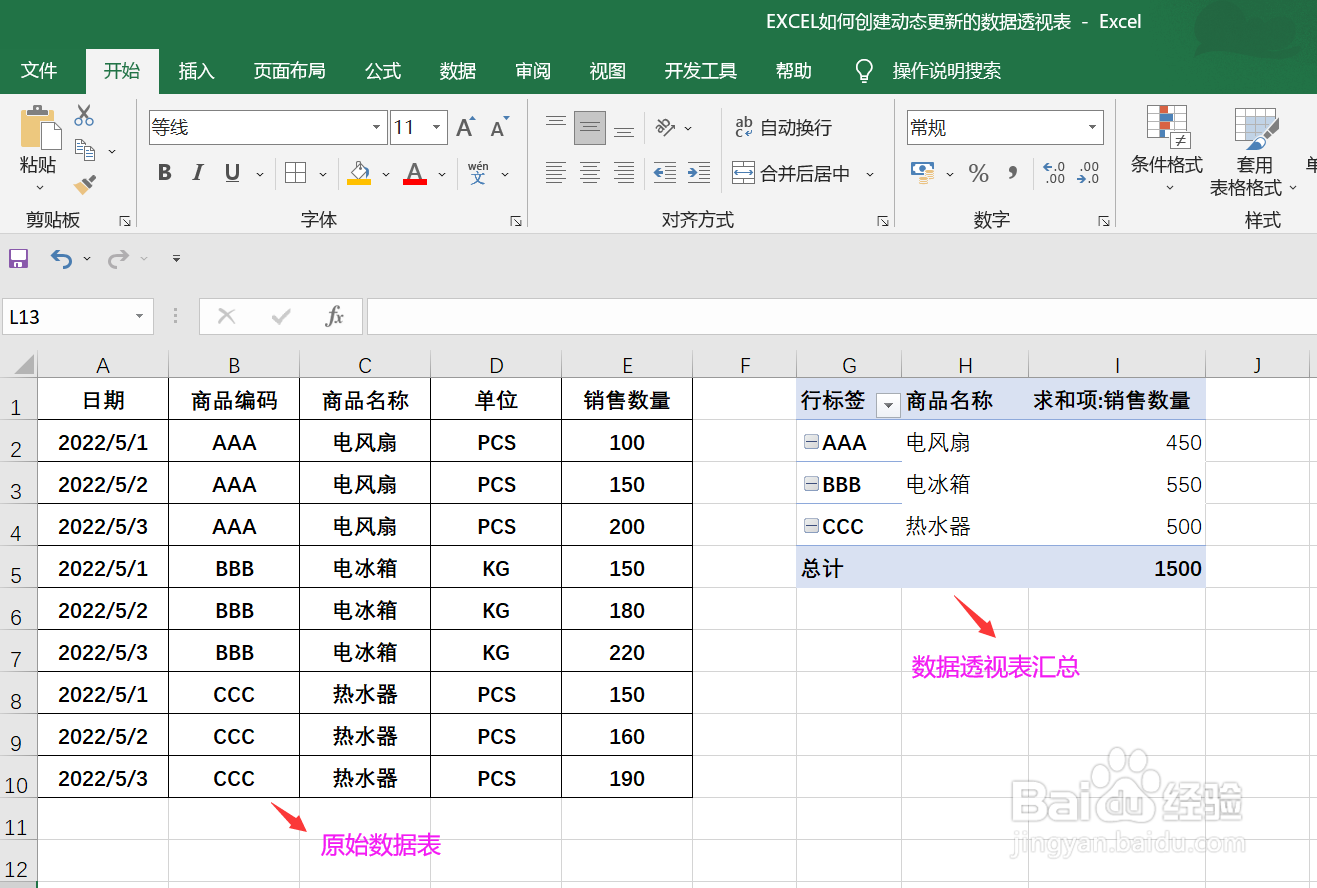 2/7
2/7第一种情况:数据源区域范围不变,只是里面的数据做了修改,只需要在数据透视表的数据区域里选择任意单元格,点击鼠标右键弹出功能菜单,点击刷新即可更新数据。点击“数据”选项卡中的全部刷新也可以得出相同的效果。如下图:
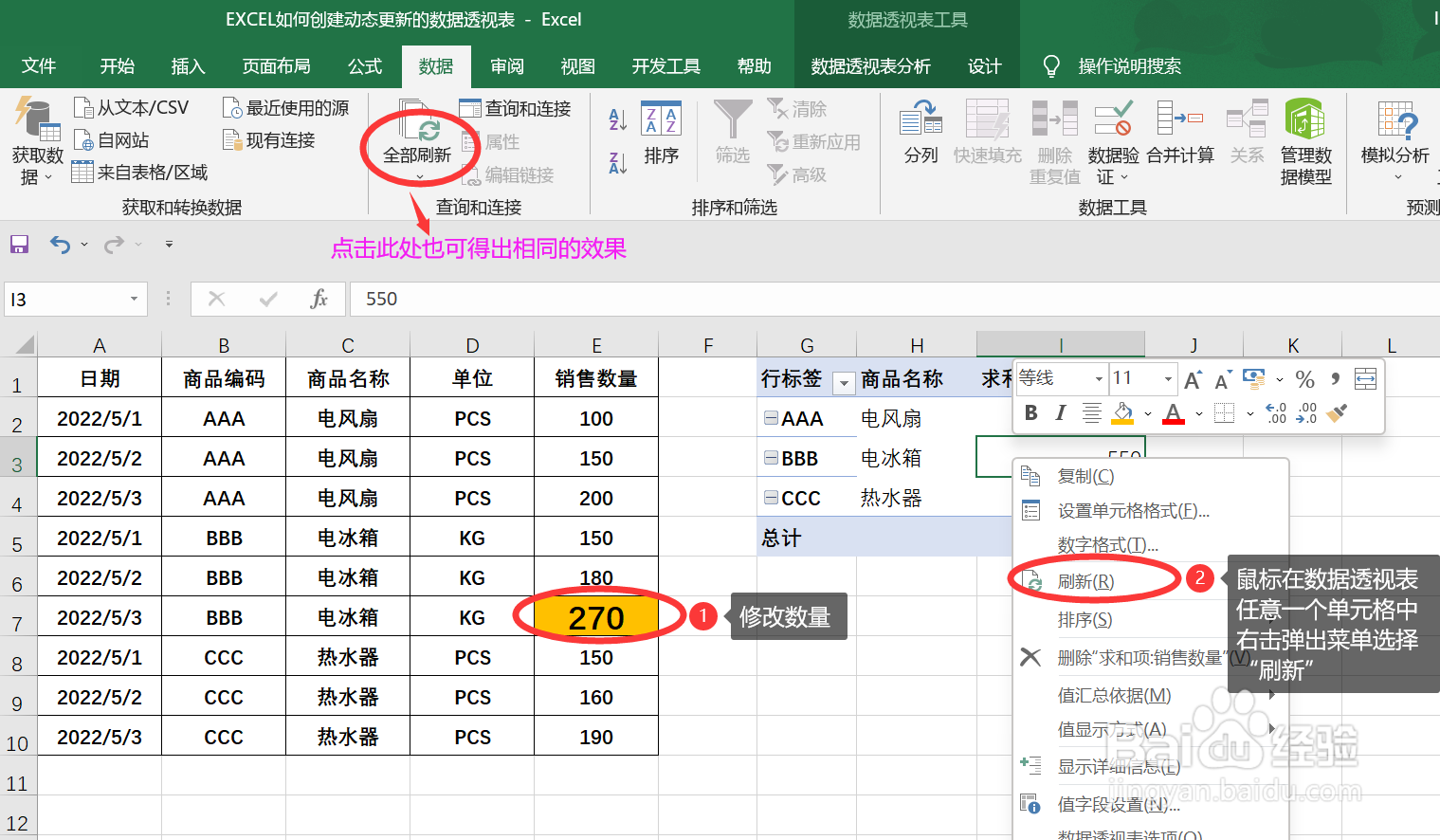 3/7
3/7刷新后商品编码BBB的销售数量更新为600。如下图:
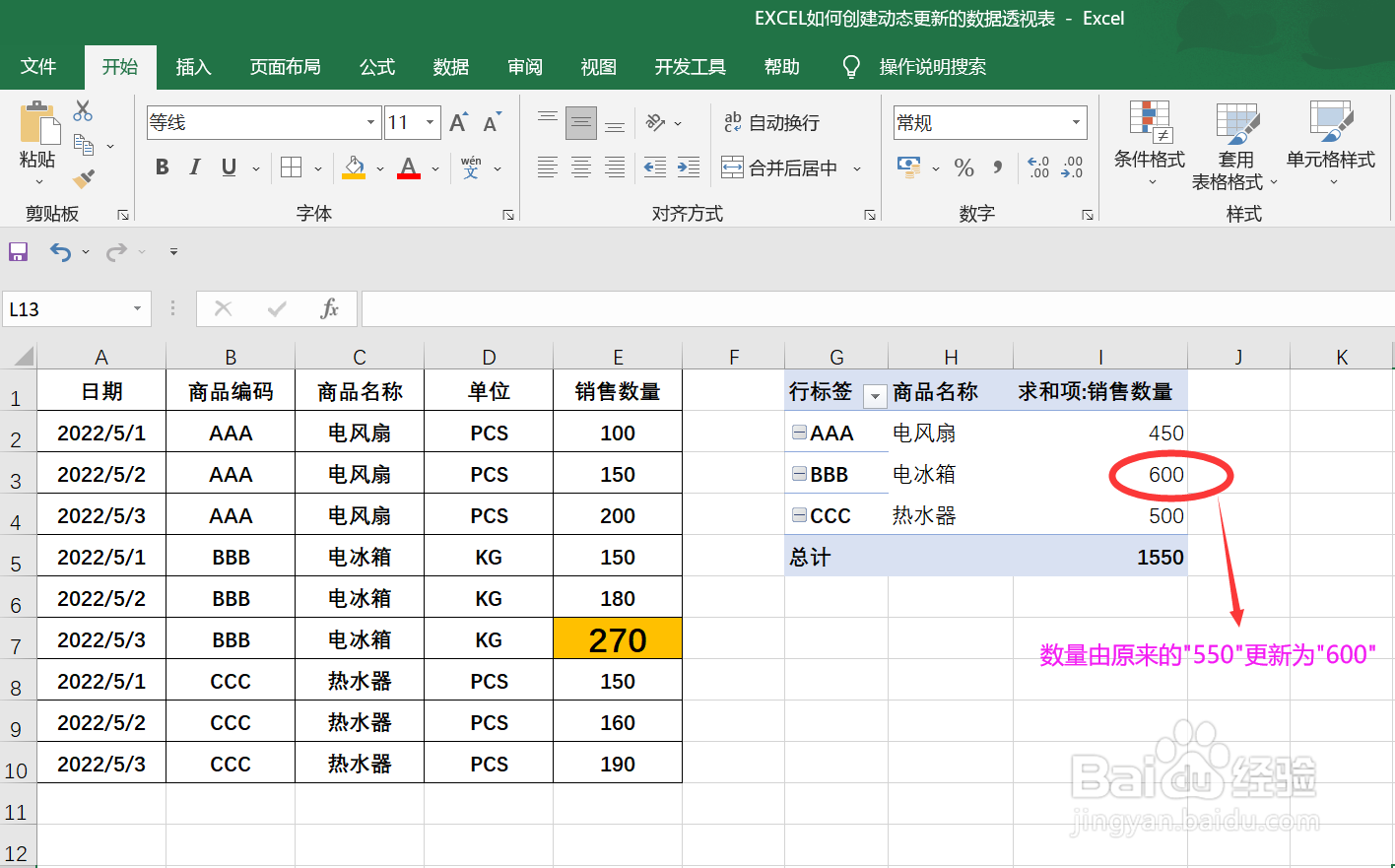 4/7
4/7第二种情况:数据源区域范围变大,假如我们在原表格的底端新增内容后去刷新数据透视表将得不到想要的结果,这是透视表引用的数据源并没有包含新增内容的区域导致的错误,鼠标点击数据透视表分析中的更改数据源弹出的对话框就可以检查到原因所在。如下图:
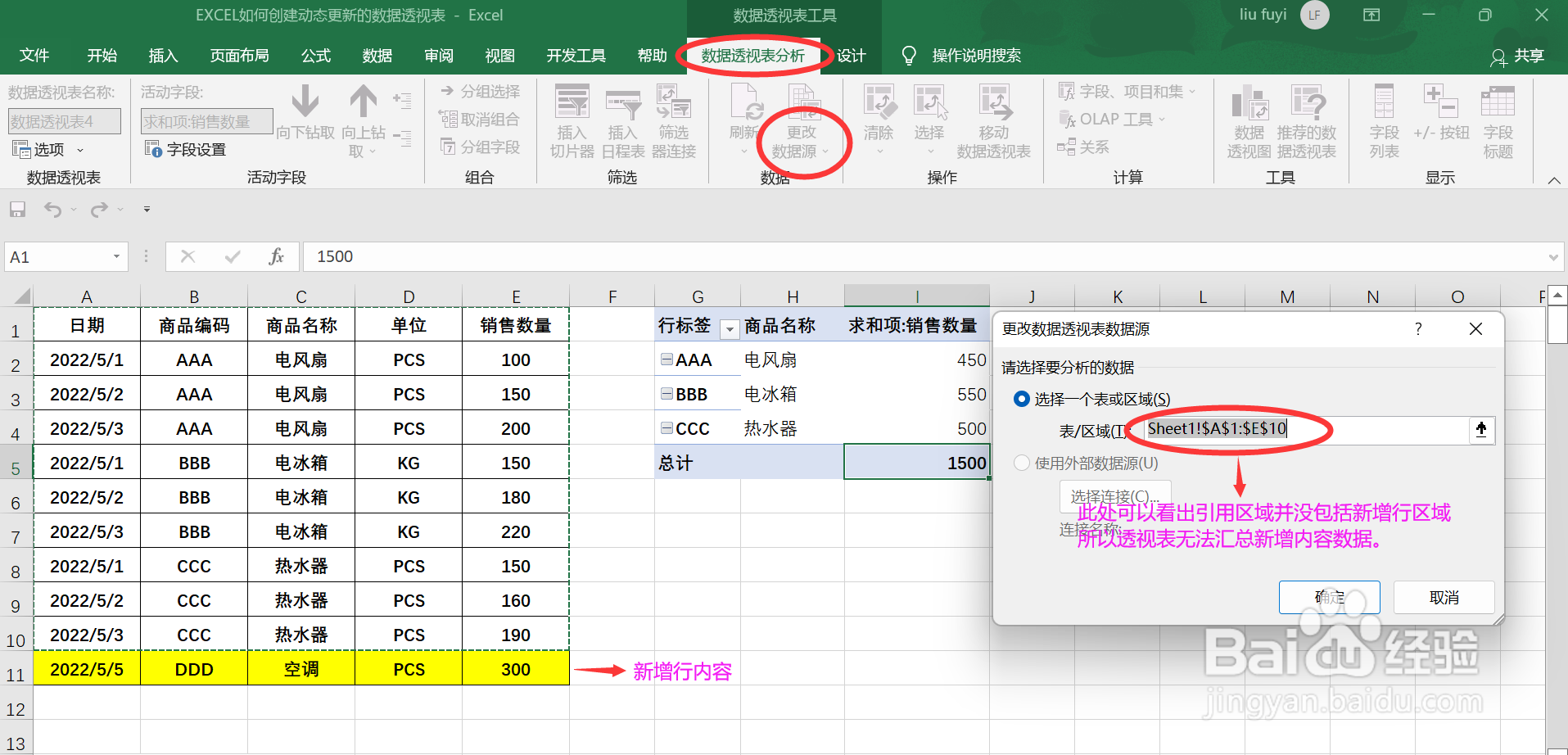 5/7
5/7第二种情况解决方法步骤1:把原始表格创建成超级表格,首先鼠标选择表格任一单元格,点击数据选项卡中的插入,接着点击表格弹出创建表浮窗,点击确定关闭对话框。当然也可以使用快捷键CTRL+T弹出创建表。如下图:
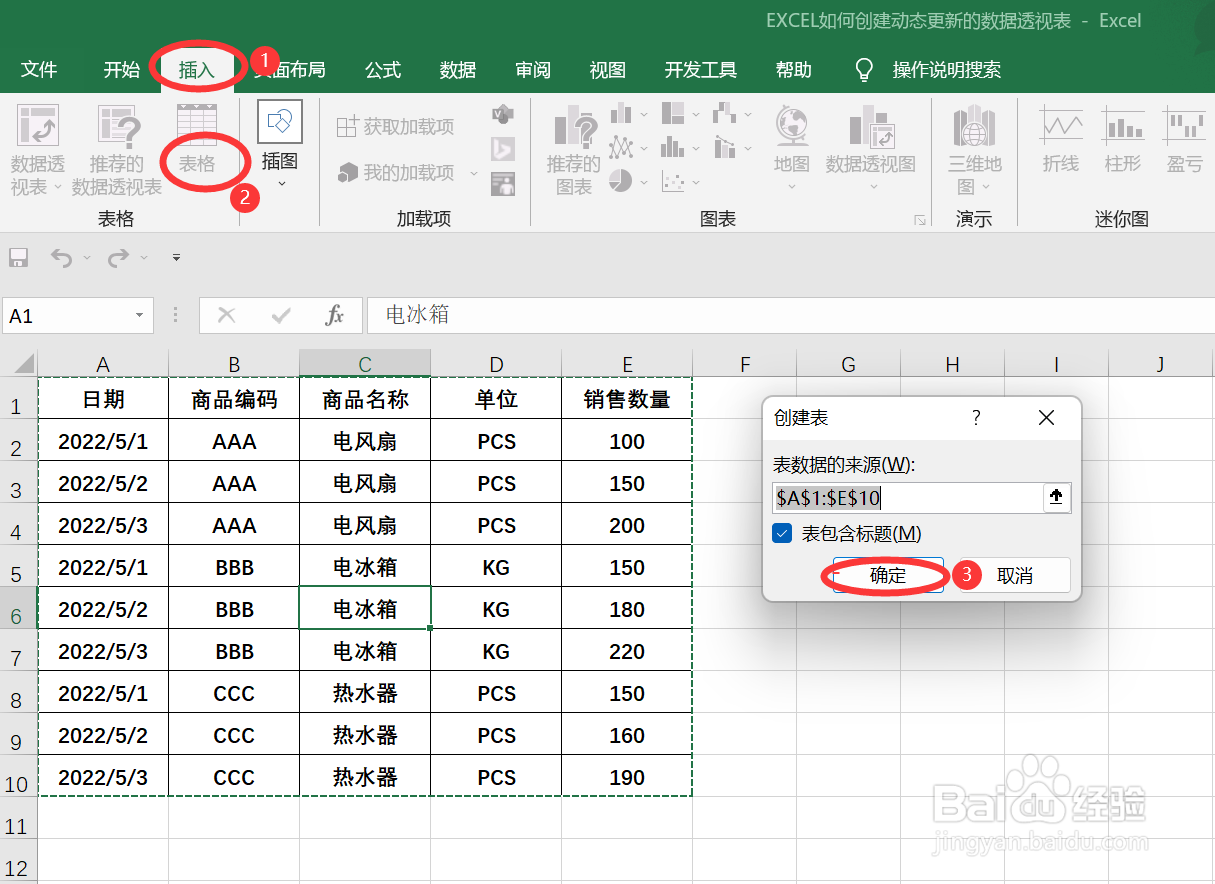 6/7
6/7第二种情况解决方法步骤2:用超级表格制作数据透视表,透视表操作步骤不在此讲解。如下图:
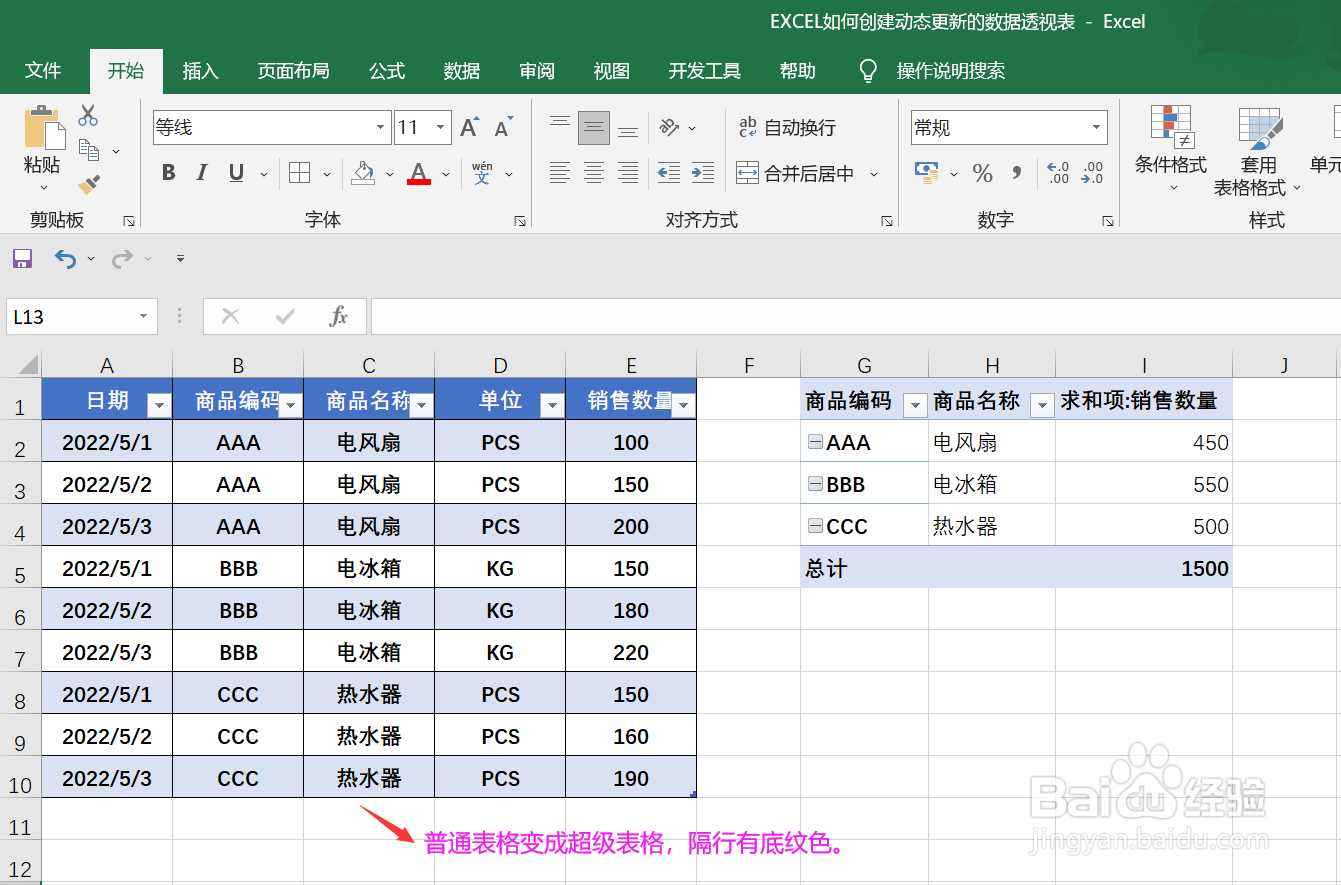 7/7
7/7第二种情况解决方法步骤3:此时在超级表格底端新增行内容后到数据透视表中刷新就会得出正确的结果。如下图:
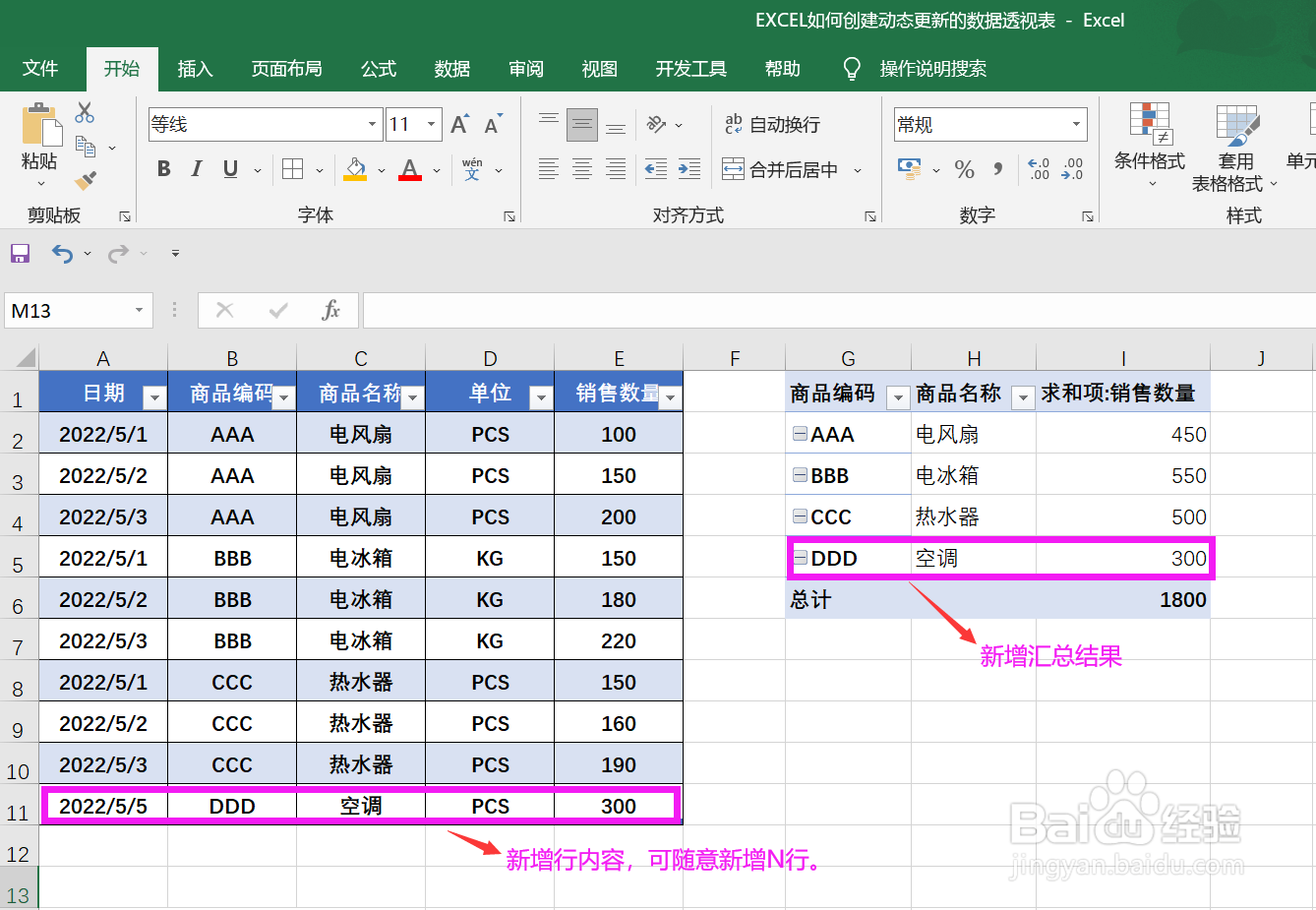 注意事项
注意事项刘傅文库温馨提示:修改或新增原表数据后请一定要到数据透视表中刷新才能得出最新的结果。此方法称不上真正的实时自动更新,但可以解决到工作需求。
非常感谢您的阅读,如对您的工作有所帮助请guanzhu点赞吧!
版权声明:
1、本文系转载,版权归原作者所有,旨在传递信息,不代表看本站的观点和立场。
2、本站仅提供信息发布平台,不承担相关法律责任。
3、若侵犯您的版权或隐私,请联系本站管理员删除。
4、文章链接:http://www.1haoku.cn/art_274449.html
 订阅
订阅